一、192.168.137.12主机作为源目录主机,将/samba/shared_dir目录分享出去
#192.168.137.12主机: rpm -q samba #查看是否安装 yum -y install samba #创建共享目录 mkdir /samba/shared_dir -p #给共享目录赋权 chown -R samba.samba /samba #提示用户不存在,添加用户 useradd samba #重新赋权 chown -R samba.samba /samba #编辑samba的配置文件 vim /etc/samba/smb.conf #在末尾添加: [shared_dir] comment = This is a shared directory path = /samba/shared_dir read only = No create mask = 0775 directory mask = 0775 #启动+开机自启 systemctl enable --now smb nmb #检测是否启动成功 ss -antulp | grep smb ss -antulp | grep nmb #新建samba的用户密码,作为挂载的用户密码 smbpasswd -a samba #输入samba.123 #作为共享目录的主机,最好硬盘容量要大,新加了一个硬盘/dev/sda,于是想把它加入到默认的/dev/mapper/rl-root中: lsblk #查看挂载信息 vgextend rl /dev/sda vgdisplay #free PE / Size 5119 / 4GiB =》 5119这个数字在lvextend -l +5119 逻辑卷 这个命令中使用 lvextend -l +5119 /dev/mapper/rl-root vgdisplay #查看是否生效 lsblk df -h #文件系统还未完全同步 blkid /dev/mapper/rl-root #查看文件系统类型,得到是xfs xfs_growfs /dev/mapper/rl-root #再查看硬盘容量对不对 [root@localhost ~]# lsblk /dev/mapper/rl-root NAME MAJ:MIN RM SIZE RO TYPE MOUNTPOINT rl-root 253:0 0 37G 0 lvm / [root@localhost ~]# df -h /dev/mapper/rl-root 文件系统 容量 已用 可用 已用% 挂载点 /dev/mapper/rl-root 37G 5.5G 32G 15% /#192.168.137.12主机: rpm -q samba #查看是否安装 yum -y install samba #创建共享目录 mkdir /samba/shared_dir -p #给共享目录赋权 chown -R samba.samba /samba #提示用户不存在,添加用户 useradd samba #重新赋权 chown -R samba.samba /samba #编辑samba的配置文件 vim /etc/samba/smb.conf #在末尾添加: [shared_dir] comment = This is a shared directory path = /samba/shared_dir read only = No create mask = 0775 directory mask = 0775 #启动+开机自启 systemctl enable --now smb nmb #检测是否启动成功 ss -antulp | grep smb ss -antulp | grep nmb #新建samba的用户密码,作为挂载的用户密码 smbpasswd -a samba #输入samba.123 #作为共享目录的主机,最好硬盘容量要大,新加了一个硬盘/dev/sda,于是想把它加入到默认的/dev/mapper/rl-root中: lsblk #查看挂载信息 vgextend rl /dev/sda vgdisplay #free PE / Size 5119 / 4GiB =》 5119这个数字在lvextend -l +5119 逻辑卷 这个命令中使用 lvextend -l +5119 /dev/mapper/rl-root vgdisplay #查看是否生效 lsblk df -h #文件系统还未完全同步 blkid /dev/mapper/rl-root #查看文件系统类型,得到是xfs xfs_growfs /dev/mapper/rl-root #再查看硬盘容量对不对 [root@localhost ~]# lsblk /dev/mapper/rl-root NAME MAJ:MIN RM SIZE RO TYPE MOUNTPOINT rl-root 253:0 0 37G 0 lvm / [root@localhost ~]# df -h /dev/mapper/rl-root 文件系统 容量 已用 可用 已用% 挂载点 /dev/mapper/rl-root 37G 5.5G 32G 15% /#192.168.137.12主机: rpm -q samba #查看是否安装 yum -y install samba #创建共享目录 mkdir /samba/shared_dir -p #给共享目录赋权 chown -R samba.samba /samba #提示用户不存在,添加用户 useradd samba #重新赋权 chown -R samba.samba /samba #编辑samba的配置文件 vim /etc/samba/smb.conf #在末尾添加: [shared_dir] comment = This is a shared directory path = /samba/shared_dir read only = No create mask = 0775 directory mask = 0775 #启动+开机自启 systemctl enable --now smb nmb #检测是否启动成功 ss -antulp | grep smb ss -antulp | grep nmb #新建samba的用户密码,作为挂载的用户密码 smbpasswd -a samba #输入samba.123 #作为共享目录的主机,最好硬盘容量要大,新加了一个硬盘/dev/sda,于是想把它加入到默认的/dev/mapper/rl-root中: lsblk #查看挂载信息 vgextend rl /dev/sda vgdisplay #free PE / Size 5119 / 4GiB =》 5119这个数字在lvextend -l +5119 逻辑卷 这个命令中使用 lvextend -l +5119 /dev/mapper/rl-root vgdisplay #查看是否生效 lsblk df -h #文件系统还未完全同步 blkid /dev/mapper/rl-root #查看文件系统类型,得到是xfs xfs_growfs /dev/mapper/rl-root #再查看硬盘容量对不对 [root@localhost ~]# lsblk /dev/mapper/rl-root NAME MAJ:MIN RM SIZE RO TYPE MOUNTPOINT rl-root 253:0 0 37G 0 lvm / [root@localhost ~]# df -h /dev/mapper/rl-root 文件系统 容量 已用 可用 已用% 挂载点 /dev/mapper/rl-root 37G 5.5G 32G 15% /
二、192.168.137.13主机想要访问共享目录,执行:
192.168.137.13主机: #下载相应的软件 yum -y install cifs-utils yum -y install samba-client #查看哪些共享目录可用 smbclient -L 192.168.137.12 #挂载共享目录 mkdir /mnt/shared_dir sudo mount -t cifs -o username=root,password=a //192.168.137.12/shared_dir /mnt/shared_dir cd /mnt/shared_dir touch 1.txt #新建文件,去192.168.137.12查看是否同步文件了192.168.137.13主机: #下载相应的软件 yum -y install cifs-utils yum -y install samba-client #查看哪些共享目录可用 smbclient -L 192.168.137.12 #挂载共享目录 mkdir /mnt/shared_dir sudo mount -t cifs -o username=root,password=a //192.168.137.12/shared_dir /mnt/shared_dir cd /mnt/shared_dir touch 1.txt #新建文件,去192.168.137.12查看是否同步文件了192.168.137.13主机: #下载相应的软件 yum -y install cifs-utils yum -y install samba-client #查看哪些共享目录可用 smbclient -L 192.168.137.12 #挂载共享目录 mkdir /mnt/shared_dir sudo mount -t cifs -o username=root,password=a //192.168.137.12/shared_dir /mnt/shared_dir cd /mnt/shared_dir touch 1.txt #新建文件,去192.168.137.12查看是否同步文件了
三、windows电脑访问共享目录过程
在文件管理器地址栏输入: \\192.168.137.12 回车

输入用户名samaba和密码samba.123,可以勾选保存凭证,就不用重复验证用户信息了
右键,选中“映射网络驱动器”
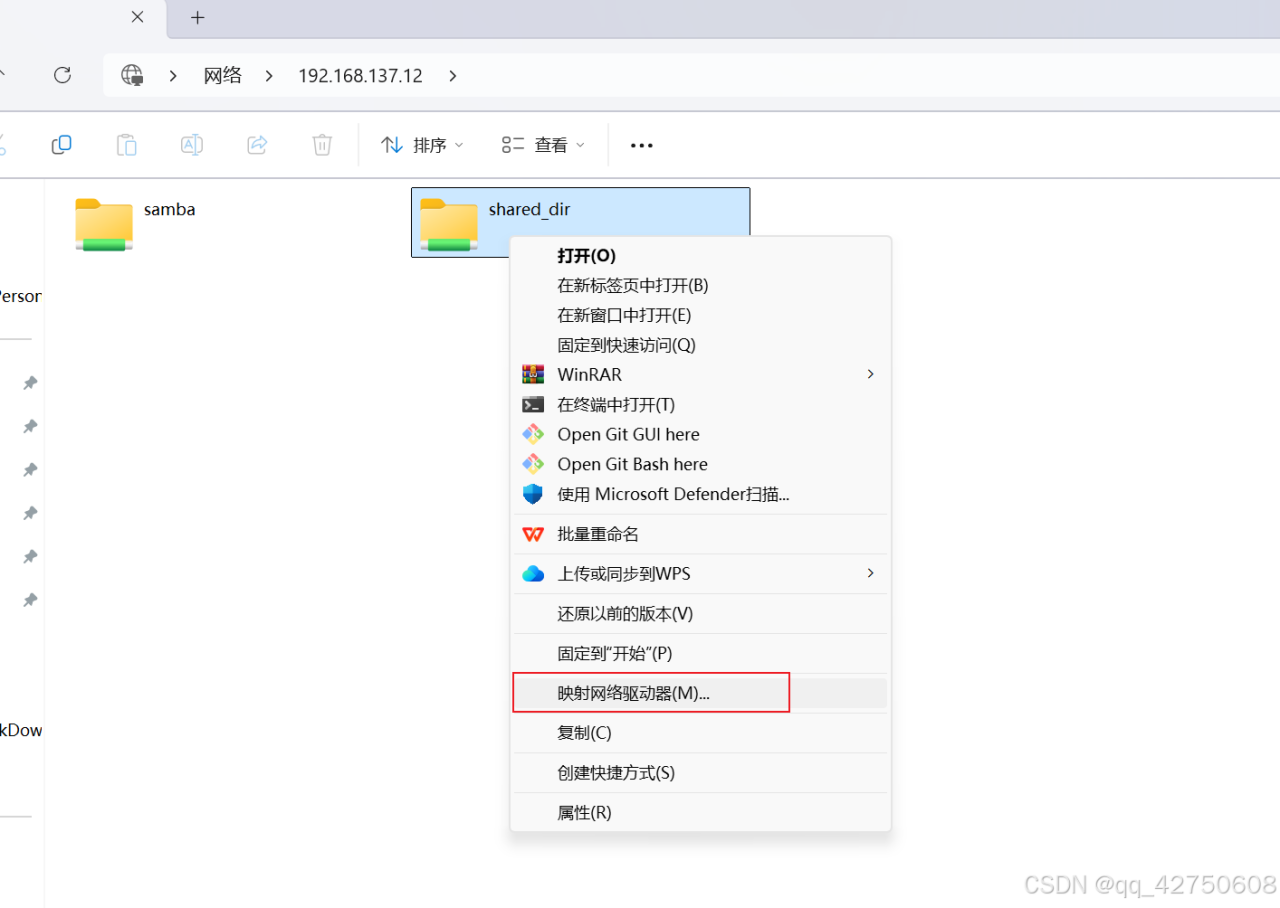
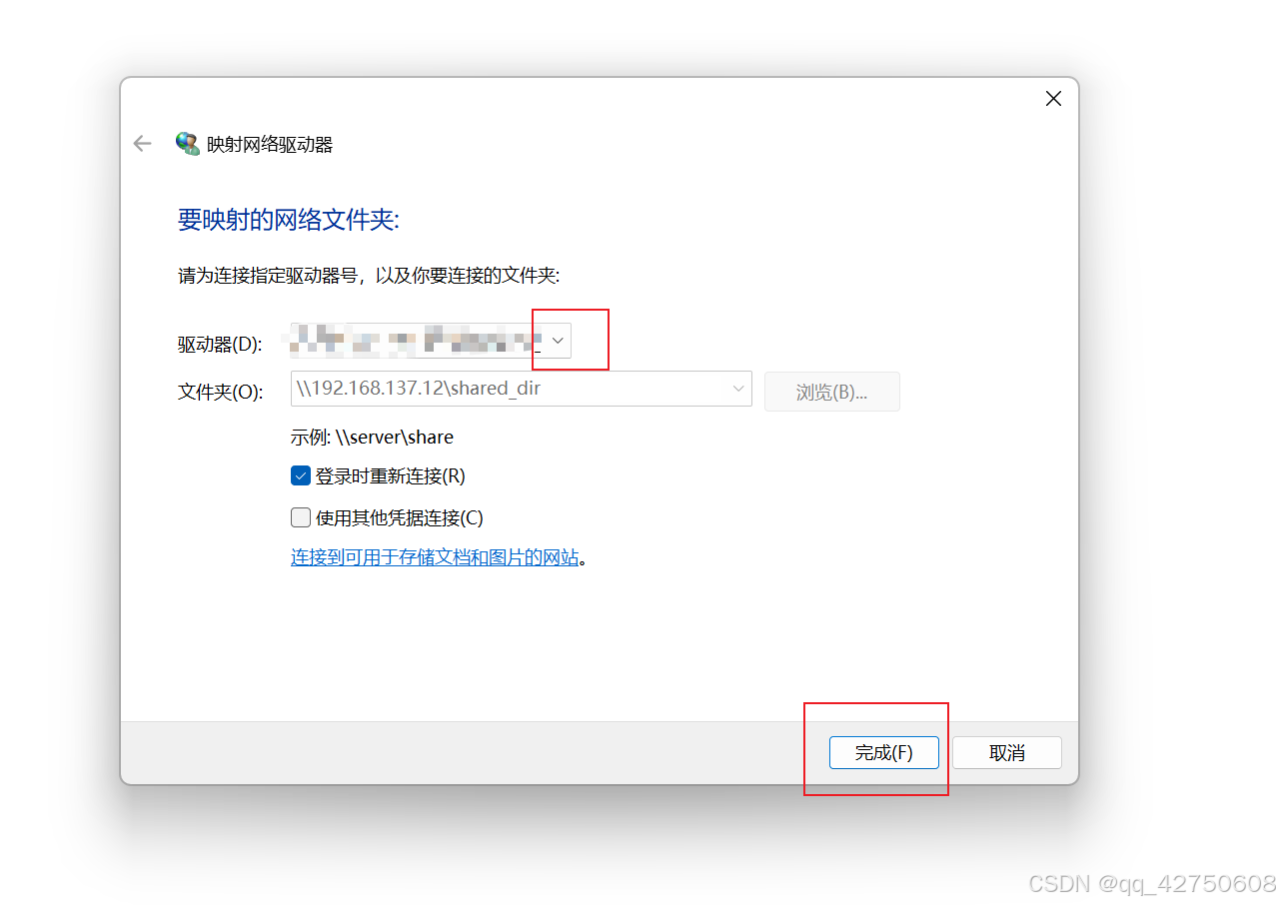
选择驱动器目录,我选择的是Z盘
就生成了一个虚拟的z盘
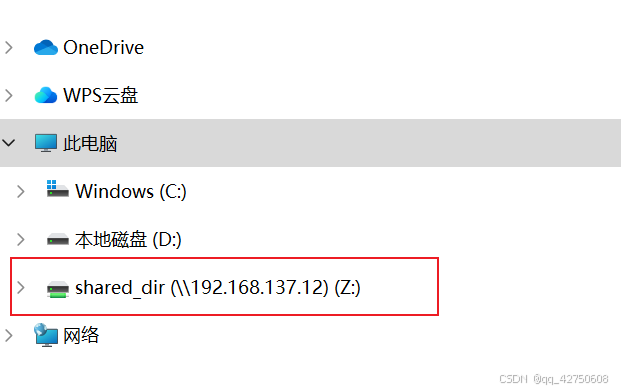
这样挂载到了windows电脑本地,就可以使用windows电脑的各类代码编辑器了
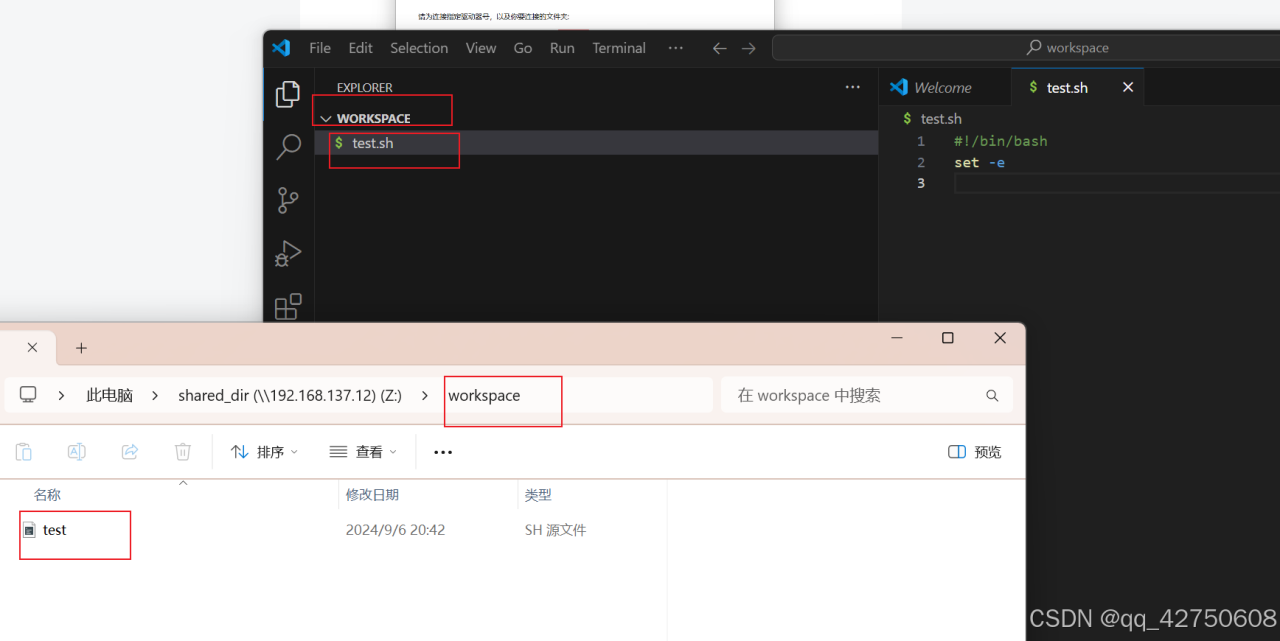
当然192.168.137.12主机和192.168.137.13主机也都能看到修改的代码了,这个功能对对于开发人员来说还是很方便的
原文链接:https://blog.csdn.net/qq_42750608/article/details/141969157?ops_request_misc=%257B%2522request%255Fid%2522%253A%252250db3799dd3e505addc3d17ee9662a16%2522%252C%2522scm%2522%253A%252220140713.130102334.pc%255Fblog.%2522%257D&request_id=50db3799dd3e505addc3d17ee9662a16&biz_id=0&utm_medium=distribute.pc_search_result.none-task-blog-2~blog~first_rank_ecpm_v1~times_rank-2-141969157-null-null.nonecase&utm_term=%E7%BB%BF%E8%81%94nas
© 版权声明
声明📢本站内容均来自互联网,归原创作者所有,如有侵权必删除。
本站文章皆由CC-4.0协议发布,如无来源则为原创,转载请注明出处。
THE END